A plataforma Android é responsável por desenhar a interface do sistema, como a barra de status e a barra de navegação. Essa interface do sistema é exibida independentemente do app que o usuário está usando.
WindowInsets fornece informações sobre a interface
do sistema para garantir que o app seja renderizado na área correta e que a interface não seja obscurecida
pela interface do sistema.
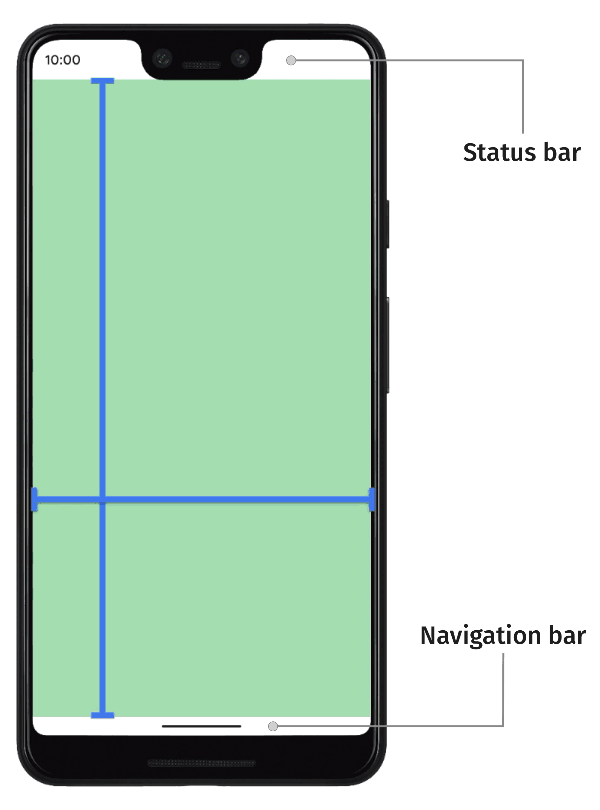
No Android 14 (nível 34 da API) e versões anteriores, a interface do app não é renderizada abaixo das barras de sistema e dos cortes de tela por padrão.
No Android 15 (nível 35 da API) e versões mais recentes, o app é renderizado abaixo das barras do sistema e exibe recortes quando o app é direcionado ao SDK 35. Isso resulta em uma experiência do usuário mais integrada e permite que o app aproveite ao máximo o espaço da janela disponível.
Mostrar conteúdo atrás da IU do sistema é chamado de exibição de ponta a ponta. Nesta página, você vai aprender sobre os diferentes tipos de insets, como ir de borda a borda, e como usar as APIs de inset para animar a interface e garantir que o conteúdo do app não seja obscurecido por elementos da interface do sistema.
Conceitos básicos de inserção
Quando um app é exibido de ponta a ponta, é necessário garantir que o conteúdo e as interações importantes não sejam obscurecidos pela interface do sistema. Por exemplo, se um botão for colocado atrás da barra de navegação, o usuário não poderá clicar nele.
O tamanho da interface do sistema e as informações sobre onde ela é colocada são especificados por insets.
Cada parte da interface do sistema tem um tipo correspondente de inseto que descreve o tamanho e o local em que ele é colocado. Por exemplo, os insetos da barra de status fornecem o tamanho e a posição da barra de status, enquanto os insetos da barra de navegação fornecem o tamanho e a posição da barra de navegação. Cada tipo de inseto consiste em quatro dimensões de pixel: superior, esquerda, direita e inferior. Essas dimensões especificam até onde a interface do sistema se estende dos lados correspondentes da janela do app. Para evitar a sobreposição com esse tipo de interface do sistema, a interface do app precisa ser inserida nesse valor.
Estes tipos de inset integrados do Android estão disponíveis no WindowInsets:
Os insetos descrevem as barras de status. São as barras da interface do sistema na parte de cima que contêm ícones de notificação e outros indicadores. |
|
Os entalhes da barra de status quando eles estão visíveis. Se as barras de status estiverem ocultas (por causa da entrada no modo de tela cheia imersiva), os insetos da barra de status principal vão estar vazios, mas não vão estar vazios. |
|
Os insetos descrevendo as barras de navegação. São as barras da interface do sistema no lado esquerdo, direito ou inferior do dispositivo, que descrevem a barra de tarefas ou os ícones de navegação. Eles podem mudar no momento da execução com base no método de navegação preferido do usuário e na interação com a barra de tarefas. |
|
Os engastes da barra de navegação quando eles estão visíveis. Se as barras de navegação estiverem ocultas (devido à entrada no modo de tela cheia imersiva), os insetos da barra de navegação principal vão estar vazios, mas não vão estar vazios. |
|
O inseto que descreve a decoração da janela da interface do sistema em uma janela de formato livre, como a barra de título da parte de cima. |
|
Os insetos da barra de legendas quando estão visíveis. Se as barras de legenda estiverem ocultas, os insetos da barra de legenda principal vão estar vazios, mas não vão estar vazios. |
|
A união dos encartes da barra do sistema, que inclui as barras de status, de navegação e de legenda. |
|
Os engastes da barra do sistema quando eles estão visíveis. Se as barras do sistema estiverem ocultas (por causa da entrada no modo de tela cheia imersiva), os insetos da barra do sistema principal vão estar vazios, mas não vão estar vazios. |
|
Os insetos descrevem a quantidade de espaço na parte de baixo que o teclado de software ocupa. |
|
Os insetos descrevem a quantidade de espaço que o teclado de software ocupava antes da animação atual. |
|
Os insetos descrevem a quantidade de espaço que o teclado de software vai ocupar após a animação atual do teclado. |
|
Um tipo de encarte que descreve informações mais detalhadas sobre a interface de navegação, indicando a quantidade de espaço em que os "toques" serão processados pelo sistema, e não pelo app. Para barras de navegação transparentes com navegação por gestos, alguns elementos do app podem ser tocados pela interface de navegação do sistema. |
|
Os elementos de inserção tocáveis quando estão visíveis. Se os elementos que podem ser tocados estiverem ocultos (por causa da entrada no modo de tela cheia imersiva), os insetos principais do elemento que pode ser tocado vão estar vazios, mas não vão estar vazios. |
|
Os insets representam a quantidade de insetos em que o sistema vai interceptar gestos para navegação. Os apps podem especificar manualmente o processamento de uma quantidade limitada desses gestos usando |
|
Um subconjunto dos gestos do sistema que sempre serão processados pelo sistema e que não podem ser desativados usando |
|
Os insetos representam a quantidade de espaço necessária para evitar a sobreposição com um entalhe na tela (entalhe ou orifício). |
|
Os engastes que representam as áreas curvas de uma exibição em cascata. Uma tela em cascata tem áreas curvas ao longo das bordas, onde a tela começa a se curvar nas laterais do dispositivo. |
Esses tipos são resumidos por três tipos de inserção "seguros" que garantem que o conteúdo não seja obstruído:
Esses tipos de insetos "seguros" protegem o conteúdo de maneiras diferentes, com base nos insetos da plataforma:
- Use
WindowInsets.safeDrawingpara proteger conteúdo que não pode ser exibido abaixo de nenhuma interface do sistema. Esse é o uso mais comum de insets: evitar a exibição de conteúdo obscurecido pela interface do sistema (parcial ou completamente). - Use
WindowInsets.safeGesturespara proteger o conteúdo com gestos. Isso evita que os gestos do sistema entrem em conflito com os gestos do app (como os de páginas inferiores, carrosséis ou jogos). - Use
WindowInsets.safeContentcomo uma combinação deWindowInsets.safeDrawingeWindowInsets.safeGesturespara garantir que o conteúdo não tenha sobreposição visual nem de gestos.
Configuração de encartes
Para permitir que o app tenha controle total sobre onde ele extrai conteúdo, siga estas etapas de configuração. Sem essas etapas, o app pode desenhar cores pretas ou sólidas atrás da interface do sistema ou não animar de forma síncrona com o teclado do software.
- Segmente o SDK 35 ou mais recente para forçar a tela cheia no Android 15 e versões mais recentes. O app é exibido atrás da interface do sistema. Você pode ajustar a interface do app processando insets.
- Se preferir, chame
enableEdgeToEdge()emActivity.onCreate(), que permite que o app seja exibido de ponta a ponta em versões anteriores do Android. Defina
android:windowSoftInputMode="adjustResize"na entradaAndroidManifest.xmlda atividade. Essa configuração permite que o app receba o tamanho do IME do software como insets, que podem ser usados para preencher e posicionar o conteúdo adequadamente quando o IME aparece e desaparece no app.<!-- in your AndroidManifest.xml file: --> <activity android:name=".ui.MainActivity" android:label="@string/app_name" android:windowSoftInputMode="adjustResize" android:theme="@style/Theme.MyApplication" android:exported="true">
APIs Compose
Depois que a atividade assumir o controle do processamento de todos os insets, você poderá usar as APIs do Compose para garantir que o conteúdo não seja obscurecido e que os elementos interativos não se sobreponham à interface do sistema. Essas APIs também sincronizam o layout do app com as mudanças de engaste.
Por exemplo, este é o método mais básico de aplicar os insets ao conteúdo de todo o app:
override fun onCreate(savedInstanceState: Bundle?) { super.onCreate(savedInstanceState) enableEdgeToEdge() setContent { Box(Modifier.safeDrawingPadding()) { // the rest of the app } } }
Esse snippet aplica os encartes de janela safeDrawing como padding em todo o
conteúdo do app. Embora isso garanta que os elementos interativos não
se sobreponham à interface do sistema, também significa que nenhum elemento do app será exibido atrás
da interface do sistema para alcançar um efeito de borda a borda. Para aproveitar toda a
janela, você precisa ajustar onde os insets são aplicados em cada tela
ou componente.
Todos esses tipos de inseto são animados automaticamente com animações de IME reportadas para a API 21. Por extensão, todos os layouts que usam esses insets também são animados automaticamente conforme os valores de inset mudam.
Há duas maneiras principais de usar esses tipos de inseto para ajustar os layouts do elemento combinável: modificadores de padding e modificadores de tamanho de inseto.
Modificadores de padding
Modifier.windowInsetsPadding(windowInsets: WindowInsets) aplica os
insets de janela fornecidos como padding, agindo exatamente como Modifier.padding.
Por exemplo, Modifier.windowInsetsPadding(WindowInsets.safeDrawing) aplica
os engastes de desenho seguros como padding nos quatro lados.
Há também vários métodos utilitários integrados para os tipos de inset mais comuns.
Modifier.safeDrawingPadding() é um desses métodos, equivalente a
Modifier.windowInsetsPadding(WindowInsets.safeDrawing). Há modificadores
análogos para os outros tipos de inset.
Modificadores de tamanho de inserção
Os modificadores a seguir aplicam uma quantidade de engastes de janela definindo o tamanho do componente como o tamanho dos engastes:
Aplica o lado inicial de windowInsets como a largura (como |
|
Aplica o lado final de windowInsets como a largura (como |
|
Aplica a parte de cima de windowInsets como a altura (como |
|
|
Aplica a parte de baixo de windowInsets como a altura (como |
Esses modificadores são especialmente úteis para dimensionar um Spacer que ocupa o
espaço de insets:
LazyColumn( Modifier.imePadding() ) { // Other content item { Spacer( Modifier.windowInsetsBottomHeight( WindowInsets.systemBars ) ) } }
Consumo de Inset
Os modificadores de padding de inserção (windowInsetsPadding e auxiliares como
safeDrawingPadding) consomem automaticamente a parte dos insets que são
aplicados como padding. Ao se aprofundar na árvore de composição, os modificadores de padding
anexados e os modificadores de tamanho de anexos aninhados sabem que parte dos
anexados já foi consumida por modificadores de padding externo e evitam
usar a mesma parte dos anexos mais de uma vez, o que resultaria em muito
espaço extra.
Os modificadores de tamanho de inseto também evitam usar a mesma parte de insetos mais de uma vez se os insetos já foram consumidos. No entanto, como elas mudam de tamanho diretamente, elas não consomem insets.
Como resultado, o aninhamento de modificadores de padding muda automaticamente a quantidade de padding aplicada a cada elemento combinável.
Analisando o mesmo exemplo de LazyColumn anterior, o LazyColumn está sendo
redimensionado pelo modificador imePadding. Dentro do LazyColumn, o último item é
dimensionado para ser a altura da parte de baixo das barras do sistema:
LazyColumn( Modifier.imePadding() ) { // Other content item { Spacer( Modifier.windowInsetsBottomHeight( WindowInsets.systemBars ) ) } }
Quando o IME está fechado, o modificador imePadding() não aplica padding, já que
o IME não tem altura. Como o modificador imePadding() não está aplicando padding,
nenhum inseto está sendo consumido, e a altura da Spacer será o tamanho da
parte de baixo das barras do sistema.
Quando o IME é aberto, os insets são animados para corresponder ao tamanho do IME, e o
modificador imePadding() começa a aplicar o padding inferior para redimensionar o
LazyColumn à medida que o IME é aberto. À medida que o modificador imePadding() começa a aplicar
o padding inferior, ele também começa a consumir essa quantidade de insets. Portanto, a
altura do Spacer começa a diminuir, já que parte do espaçamento das barras
do sistema já foi aplicado pelo modificador imePadding(). Quando o
modificador imePadding() aplica um valor de padding inferior maior
que as barras do sistema, a altura do Spacer é zero.
Quando o IME é fechado, as mudanças acontecem de forma inversa: o Spacer começa a
se expandir a partir de uma altura de zero quando o imePadding() está aplicando menos que a
parte de baixo das barras do sistema, até que o Spacer corresponda à altura da
parte de baixo das barras do sistema quando o IME é completamente animado.
TextField.Esse comportamento é alcançado pela comunicação entre todos os
modificadores windowInsetsPadding e pode ser influenciado de algumas outras
maneiras.
Modifier.consumeWindowInsets(insets: WindowInsets) também consome encartes
da mesma forma que Modifier.windowInsetsPadding, mas não aplica
os encartes consumidos como padding. Isso é útil em combinação com os modificadores de tamanho
de insetos, para indicar a elementos irmãos que uma determinada quantidade de insetos
já foi consumida:
Column(Modifier.verticalScroll(rememberScrollState())) { Spacer(Modifier.windowInsetsTopHeight(WindowInsets.systemBars)) Column( Modifier.consumeWindowInsets( WindowInsets.systemBars.only(WindowInsetsSides.Vertical) ) ) { // content Spacer(Modifier.windowInsetsBottomHeight(WindowInsets.ime)) } Spacer(Modifier.windowInsetsBottomHeight(WindowInsets.systemBars)) }
O Modifier.consumeWindowInsets(paddingValues: PaddingValues) se comporta de maneira muito
semelhante à versão com um argumento WindowInsets, mas consome um
PaddingValues arbitrário. Isso é útil para informar
elementos filhos quando o padding ou o espaçamento é fornecido por algum outro mecanismo que não seja os
modificadores de padding de inserção, como um Modifier.padding comum ou espaçadores de altura
fixa:
Column(Modifier.padding(16.dp).consumeWindowInsets(PaddingValues(16.dp))) { // content Spacer(Modifier.windowInsetsBottomHeight(WindowInsets.ime)) }
Nos casos em que os insets de janela brutos são necessários sem consumo, use os
valores de WindowInsets diretamente ou use WindowInsets.asPaddingValues() para
retornar um PaddingValues dos insetos que não são afetados pelo consumo.
No entanto, devido às ressalvas abaixo, prefira usar os modificadores de preenchimento
e de tamanho de encartes de janela sempre que possível.
Insets e fases do Jetpack Compose
O Compose usa as APIs principais do AndroidX para atualizar e animar insets, que usam as APIs da plataforma para gerenciar insets. Devido a esse comportamento da plataforma, os insets têm uma relação especial com as fases do Jetpack Compose.
O valor dos insets é atualizado após a fase de composição, mas antes da fase de layout. Isso significa que a leitura do valor dos encartes na composição geralmente usa um valor dos encartes que está um frame atrasado. Os modificadores integrados descritos nesta página são criados para atrasar o uso dos valores dos insets até a fase de layout, o que garante que os valores de inset sejam usados no mesmo frame em que são atualizados.
Animações de IME do teclado com WindowInsets
É possível aplicar Modifier.imeNestedScroll() a um contêiner de rolagem para abrir e
fechar o IME automaticamente ao rolar até a parte de baixo do contêiner.
class WindowInsetsExampleActivity : AppCompatActivity() { override fun onCreate(savedInstanceState: Bundle?) { super.onCreate(savedInstanceState) WindowCompat.setDecorFitsSystemWindows(window, false) setContent { MaterialTheme { MyScreen() } } } } @OptIn(ExperimentalLayoutApi::class) @Composable fun MyScreen() { Box { LazyColumn( modifier = Modifier .fillMaxSize() // fill the entire window .imePadding() // padding for the bottom for the IME .imeNestedScroll(), // scroll IME at the bottom content = { } ) FloatingActionButton( modifier = Modifier .align(Alignment.BottomEnd) .padding(16.dp) // normal 16dp of padding for FABs .navigationBarsPadding() // padding for navigation bar .imePadding(), // padding for when IME appears onClick = { } ) { Icon(imageVector = Icons.Filled.Add, contentDescription = "Add") } } }
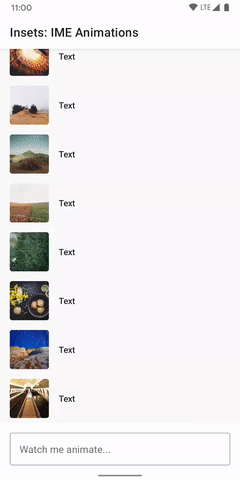
Suporte a Inset para componentes do Material 3
Para facilitar o uso, muitos dos combináveis integrados do Material 3
(androidx.compose.material3)
processam os insetos por conta própria, com base na forma como os combináveis são colocados no app
de acordo com as especificações do Material.
Elementos combináveis de recuo
Confira abaixo uma lista dos componentes do Material Design que processam automaticamente os insets.
Barras de apps
TopAppBar/SmallTopAppBar/CenterAlignedTopAppBar/MediumTopAppBar/LargeTopAppBar: aplica os lados superior e horizontal das barras do sistema como padding, já que é usado na parte de cima da janela.BottomAppBar: aplica os lados inferior e horizontal das barras do sistema como padding.
Contêineres de conteúdo
ModalDrawerSheet/DismissibleDrawerSheet/PermanentDrawerSheet(conteúdo dentro de uma gaveta de navegação modal): aplica engastes verticais e iniciais ao conteúdo.ModalBottomSheet: aplica os insetos inferiores.NavigationBar: aplica os engastes bottom e horizontal.NavigationRail: aplica os engastes vertical e start.
Scaffold
Por padrão,
Scaffold
fornece insets como parâmetro paddingValues para você consumir e usar.
O Scaffold não aplica os insetos ao conteúdo. Essa responsabilidade é sua.
Por exemplo, para consumir esses insetos com um LazyColumn dentro de um Scaffold:
Scaffold { innerPadding -> // innerPadding contains inset information for you to use and apply LazyColumn( // consume insets as scaffold doesn't do it by default modifier = Modifier.consumeWindowInsets(innerPadding), contentPadding = innerPadding ) { // .. } }
O vídeo a seguir mostra um LazyColumn em um Scaffold com a tela
de ponta a ponta desativada e ativada:
Substituir insetos padrão
Você pode mudar o parâmetro windowInsets transmitido ao elemento combinável para
configurar o comportamento dele. Esse parâmetro pode ser um tipo diferente de
janela inserida para aplicar ou desativado transmitindo uma instância vazia:
WindowInsets(0, 0, 0, 0).
Por exemplo, para desativar o processamento de insetos em
LargeTopAppBar,
defina o parâmetro windowInsets como uma instância vazia:
LargeTopAppBar( windowInsets = WindowInsets(0, 0, 0, 0), title = { Text("Hi") } )
Interoperabilidade com os engastes do sistema de visualização
Se o app tiver códigos do Compose e da View, talvez seja necessário especificar explicitamente quais encartes do sistema cada um deles precisa consumir e garantir que os encartes sejam enviados para visualizações irmãs.
Como modificar os insetos padrão
Talvez seja necessário substituir os insets padrão quando a tela tiver visualizações e código do Compose na mesma hierarquia. Nesse caso, é necessário especificar qual deles deve consumir os insetos e qual deve ignorá-los.
Por exemplo, se o layout mais externo for um layout de visualização do Android, consuma os insets no sistema de visualização e ignore-os para o Compose.
Como alternativa, se o layout mais externo for um elemento combinável, consuma as
informações em Compose e adicione os elementos combináveis AndroidView.
Por padrão, cada ComposeView consome todos os insets no
nível de consumo WindowInsetsCompat. Para mudar esse comportamento padrão, defina
ComposeView.consumeWindowInsets
como false.
Envio de insetos compatível com versões anteriores para visualizações
Se o app tiver código de visualizações, talvez seja necessário confirmar se os insets são enviados para visualizações irmãs em dispositivos com o Android 10 (nível 29 da API) ou versões anteriores. Consulte o guia de visualização de ponta a ponta para mais informações.
Ícones da barra do sistema
A chamada de enableEdgeToEdge garante que as cores do ícone da barra do sistema sejam atualizadas quando o tema
do dispositivo mudar.
Ao usar o modo de uma borda à outra, talvez seja necessário atualizar manualmente as cores do ícone da barra do sistema para que elas contrastem com o plano de fundo do app. Por exemplo, para criar ícones claros da barra de status:
Kotlin
WindowCompat.getInsetsController(window, window.decorView) .isAppearanceLightStatusBars = false
Java
WindowCompat.getInsetsController(window, window.getDecorView()) .setAppearanceLightStatusBars(false);
Outros recursos
Consulte as referências a seguir para mais informações sobre como fazer isso.
Blogs
- Dicas de processamento de insetos para a restrição de ponta a ponta do Android 15
- Visualizar e testar a interface de ponta a ponta do app
Codelabs e exemplos
Design
Outra documentação
Vídeos
- De borda a borda e insetos | Dicas do Compose
- Três coisas para melhorar a experiência do seu app Android: Ponta a ponta, Volta preditiva e Resumo
Recomendados para você
- Observação: o texto do link aparece quando o JavaScript está desativado.
- Componentes e layouts do Material Design
- Migrar
CoordinatorLayoutpara o Compose - Outras considerações

